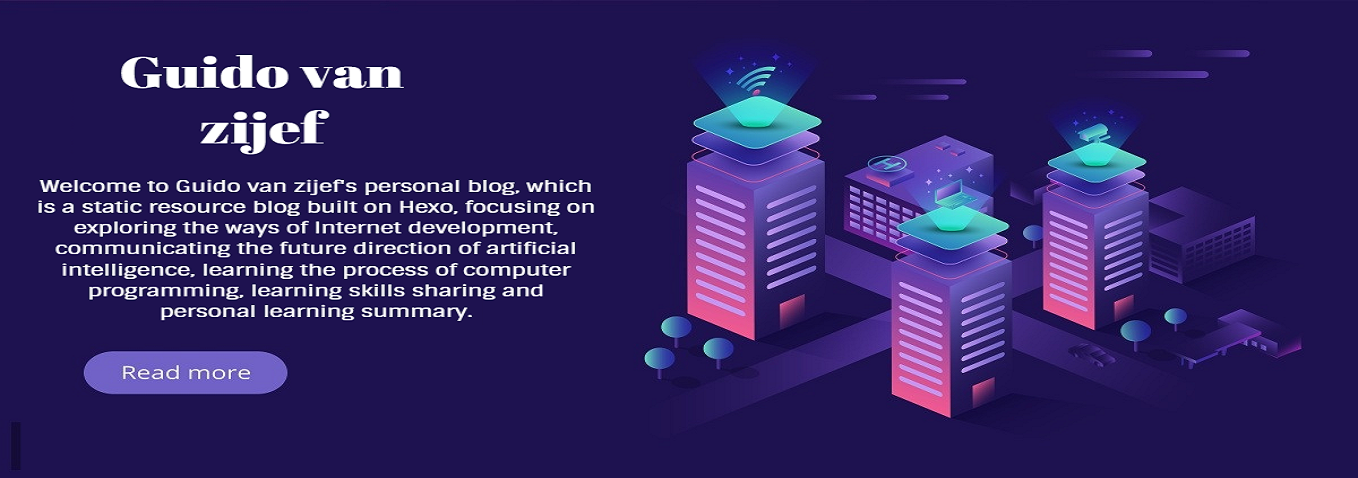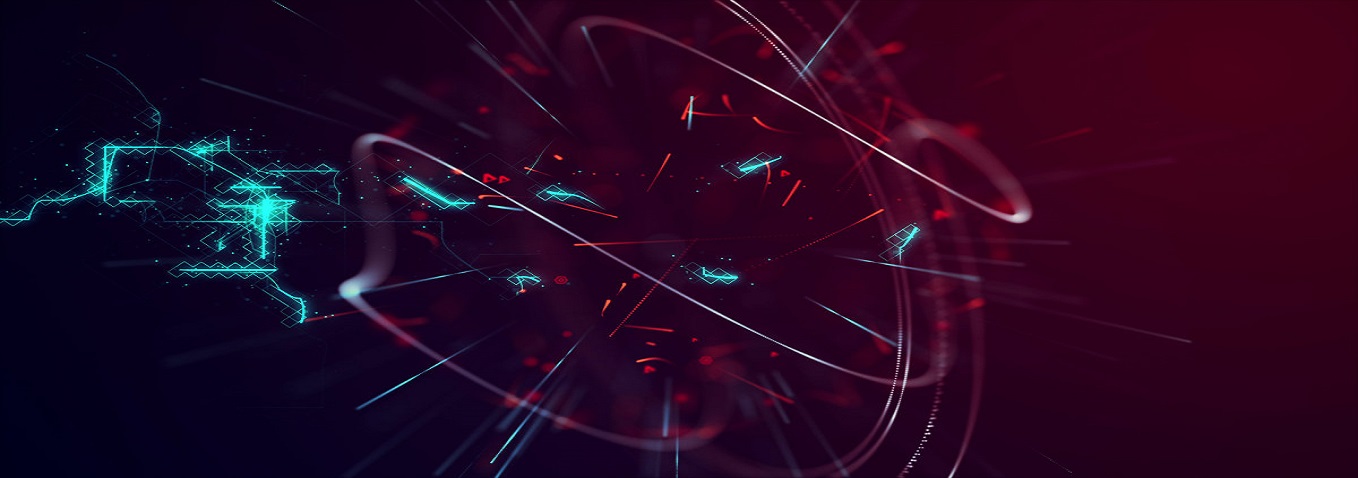前言 上一篇讲到了<audio>标签的一些属性和事件,下面我们就看看如何利用这些属性来实现我们自己的播放器,这里需要对前端知识有一定了解。
打造自己的音乐播放器(二) 一、播放器界面的实现 这里就利用html、css写一个前端的音乐播放界面就好了,这个没什么好说的,每个人都可以写自己喜欢的风格,根据自己的喜好来,写自己风格的播放器,这里我把自己的代码和效果放上来。
HTML 1 2 3 4 5 6 7 8 9 10 11 12 13 14 15 16 17 18 19 20 21 22 23 24 25 26 27 28 29 30 31 32 33 34 35 36 37 38 39 40 41 42 43 44 <!DOCTYPE html> <html> <head> <meta charset="utf-8" /> <meta name="referrer" content="never"> <script src="http://o7m41tvmg.bkt.clouddn.com/jquery-1.12.4.min.js" type="text/javascript" charset="utf-8"></script> <script src="js/jquery-ui.min.js" type="text/javascript" charset="utf-8"></script> <script src="js/music.js" type="text/javascript"></script> <link rel="stylesheet" type="text/css" href="css/music.css"> <title></title> </head> <body> <div class="music_player"> <div class="header"> <a href="javascript:;"><img src="img/music.png"></a> <span>听风画雨眠</span> </div> // 播放器面板 <div class="icon"> <a href="javascript:;"><img src="img/after.png"></a>  <a href="javascript:;"><img src="img/player.png"></a>  <a href="javascript:;"><img src="img/betton.png"></a>  <a href="javascript:;"><img src="img/sound.png"></a> <div class="strip"></div> <div class="circle"> <span></span> </div> <div class="bar"></div> </div> <img id="img" style="width:70px;" src="http://qukufile2.qianqian.com/data2/pic/0ce88c8cd9127e20ff576a6ad66fe870/576822355/576822355.jpg@s_1,w_90,h_90"> <input type="text" value="" id="info" placeholder="请输入歌曲、歌手" /> <button id="btn">搜索</button> <div> <audio id="audio" preload="auto" style="width:274px;" src="http://music.163.com/song/media/outer/url?id=449818741.mp3">浏览器太垃圾不支持h5音乐标签</audio> </div> // 播放列表 <ul class="list" style="width:260px; heigth:30px;"> <li><span></span><a class="li" href="javascript:;">光年之外</a><div>邓紫棋</div></li> <li><span></span><a class="li" href="javascript:;">半壶纱</a><div>刘珂矣</div></li> </ul> </div> </body> </html>
css部分我就不发出来了,代码太长了,需要整套源码的可以去群里面下载(Q群:812307816)
我们直接到最关键的部分,js部分
二、js功能实现 Javascript js部分是里面最重要的部分,做了上面的html、css后只是一个音乐播放器的壳子,js才是整个播放器的核心内容,我们先来屡屡思路
1、如何做到搜索取别的播放器数据的效果。
要实现索取别的播放器的音乐,我们需要用到AJAX发送跨域请求,首先需要找到一个音乐API,很多音乐播放器都是不可行的。而且我用的是jquery的ajax,只支持get请求方式的跨域。最后我也找到了一个,各种尝试最后请求成功。1 2 3 4 5 6 7 8 9 10 $('#btn').click(function() { var value = $('#info').val(); $.ajax({ type: 'get', url: 'http://tingapi.ting.baidu.com/v1/restserver/ting?method=baidu.ting.search.catalogSug&query=' + value, async: true, dataType: 'jsonp', success: function(data1) { var songids = data1.song; console.log(songids.length);
这部分代码就是实现发送搜索歌曲的请求,并返回搜索信息。
1 2 3 4 5 6 7 8 9 10 11 12 13 14 15 16 for (var i = 0; i < songids.length; i++) { var songid = songids[i].songid; var artistname = songids[i].artistname; var li = document.createElement('li'); var span = document.createElement('span'); var a = document.createElement('a'); var div = document.createElement('div'); div.innerText = artistname; a.href = 'javascript:;'; a.src = songid; var songname = songids[i].songname; a.textContent = songname; li.appendChild(span); li.appendChild(a); li.appendChild(div); $('.music_player .list').append(li);
利用js将得到的歌曲信息显示到歌曲列表中
1 2 3 4 5 6 7 8 9 10 $.ajax({ type: 'get', url:'http://tingapi.ting.baidu.com/v1/restserver/ting?method=baidu.ting.song.play&songid=' +this.src, async: true, dataType: 'jsonp', success: function(data2) { var audio = document.getElementById('audio'); var img = document.getElementById('img'); audio.src = data2.bitrate.file_link; img.src = data2.songinfo.pic_small;
这部分代码是对单个歌曲发送请求,得到本歌曲的相关信息。
1 2 3 4 5 6 7 8 9 10 11 12 13 14 15 16 17 18 19 20 21 22 23 24 25 26 27 28 29 30 31 32 33 34 35 36 37 38 39 40 41 42 43 44 45 46 47 48 49 50 51 52 53 54 55 56 57 58 // 点击图片控制播放和暂停 $('.icon a img').eq(1).click(function() { if (audio.paused) { audio.play(); $(this).attr({ src: 'img/pause.png' }); } else { audio.pause(); $(this).attr({ src: 'img/player.png' }); } }); // 点击音量变成静音并且改变图标 $('.icon a img').eq(3).click(function() { if (audio.muted) { audio.muted = false; $(this).attr({ src: 'img/sound.png' }); } else { audio.muted = true; $(this).attr({ src: 'img/sound-off.png' }); } }); // 点击上一歌曲 $('.icon a img').eq(0).click(function() { $('.list .present').parent().prev('li').children('span').addClass('present'); $('.list .present').parent().prev('li').children('a').click(); }); // 点击下一歌曲 $('.icon a img').eq(2).click(function() { $('.list .present').parent().next('li:first').children('span').addClass('present'); $('.list .present').parent().next('li:first').children('a').click(); }); // 控制音量 $('.icon .circle span').draggable({ axis: 'X', containment: 'parent', drag: function(ev, ui) { // console.log(ui.position.left) var noeleft = ui.position.left; $('.icon .bar').css({ width: noeleft + 2 }); audio.volume = noeleft / 40; // 利用left转化为音量。 if (noeleft == 0) { $('.icon a img').eq(3).attr({ src: 'img/sound-off.png' }); } else { $('.icon a img').eq(3).attr({ src: 'img/sound.png' }); } } }); // 自动播放下一首 if (audio) { audio.loop = false; audio.addEventListener( 'ended', function() { $('.icon a img').eq(2).click(); //在这个方法里写相应的逻辑就可以了 }, false ); }
这部分就是控制歌曲的播放、暂停、上一曲、下一曲等功能了。
最后我自己做的效果如下demo (demo要用电脑端查看才会有):
我这里没做进度条和歌词效果,感兴趣的可以自己加进去,进度条的做法应该跟音量控制大同小异,需要用到jquery-ui。对了,给大家推荐一个图标下载的地方,是你马云爸爸家的http://www.iconfont.cn/ ,我上面用到的图标也是在上面下载的。
好了,播放器打造完成了,今天除了皮,又啥也没干。